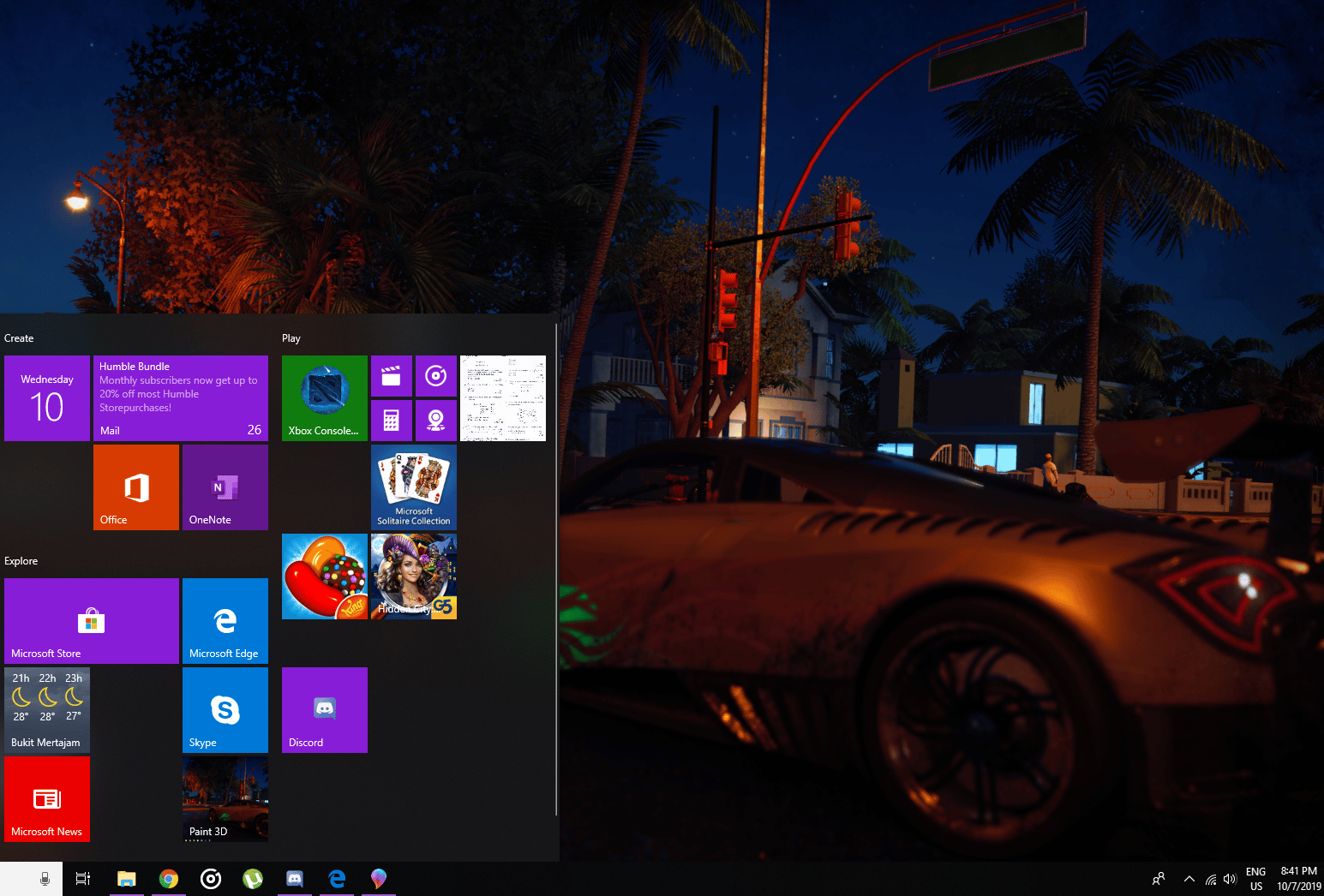437
Если ваша панель задач внезапно исчезла, многие рабочие действия возможны только окольными путями. Исчезновение панели задач может иметь несколько причин. Мы покажем вам, как вы можете показать это снова.
Таскбар исчез — самые важные шаги
Как вернуть панель задач:
- Скрыто: Если вы просто скрыли панель задач, подведите мышь к верхнему, нижнему, левому и правому краю соответственно, чтобы панель снова появилась. Если щелкнуть правой кнопкой мыши ☻ «Свойства» ☻ «Автоматически скрывать панель задач», панель задач снова будет постоянно отображаться.
- Ошибка в Windows: Если вы больше не хотите, чтобы Windows показывала панель задач, откройте Панель управления. Здесь вы можете запустить то же меню через опции «Внешний вид и настройка» и «Панель задач и навигация».
- Restart: Если это не помогает, можно перезагрузить компьютер, чтобы вернуть все в нормальное состояние. Кроме того, вы можете открыть диспетчер задач с помощью комбинации клавиш [Ctrl] + [Shift] + [Esc] и перезапустить процесс «Explorer.exe».
Таскбар исчез: Удалить запись реестра
Если ни один из вышеперечисленных подходов не привел к успеху, проблема лежит несколько глубже. Но и для этого есть решение:
- Нажмите одновременно клавиши [Windows] и [R], чтобы открылась команда «Выполнить». Введите «regedit» и подтвердите «OK».
- Теперь откроется редактор реестра. Поскольку вам нужно удалить запись, сначала следует сделать резервную копию реестра.
- Перейдите на следующий путь с левой стороны: HKEY_CURRENT_USER/Software/Microsoft/Windows/CurrentVersion/Explorer/StuckRects2.
- Правой кнопкой мыши нажмите на «Настройки» и выберите опцию «Удалить». Подтвердите «Да» и перезагрузите компьютер. Запись будет создана снова, и панель задач снова станет видимой.